视频转换专家调整视频饱和度的方法步骤
- 时间:2020-07-03 11:11
- 来源:下载吧
- 编辑:weijiayan
视频转换专家是一款功能丰富的视频处理软件,其中有视频合并、视频截取、视频格式转换等多种视频处理的功能,通过这款软件我们可以方便快速的在电脑上对视频文件进行处理。那么很多用户在编辑视频的时候都会需要设置调整视频的一些效果参数,饱和度就是其中一个经常需要调整的参数,我们可以通过调整饱和度来改变视频的效果,非常的方便。那么接下来小编就跟大家分享一下使用视频转换专家这款软件调整视频饱和度的操作方法吧,感兴趣的朋友不妨一起来看看。
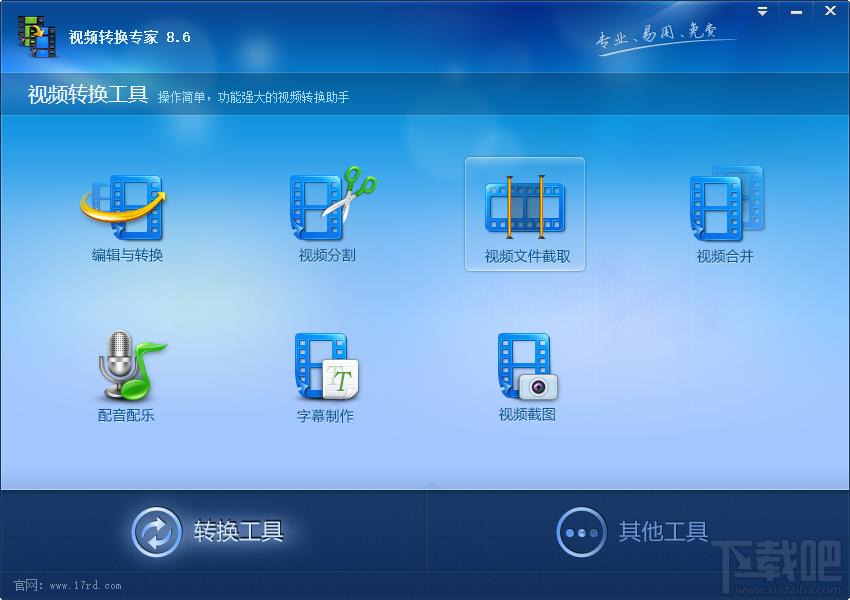
方法步骤
1.首先第一步我们打开软件之后,可以在界面中看到编辑与转换这个模块,点击之后进入到该功能界面。
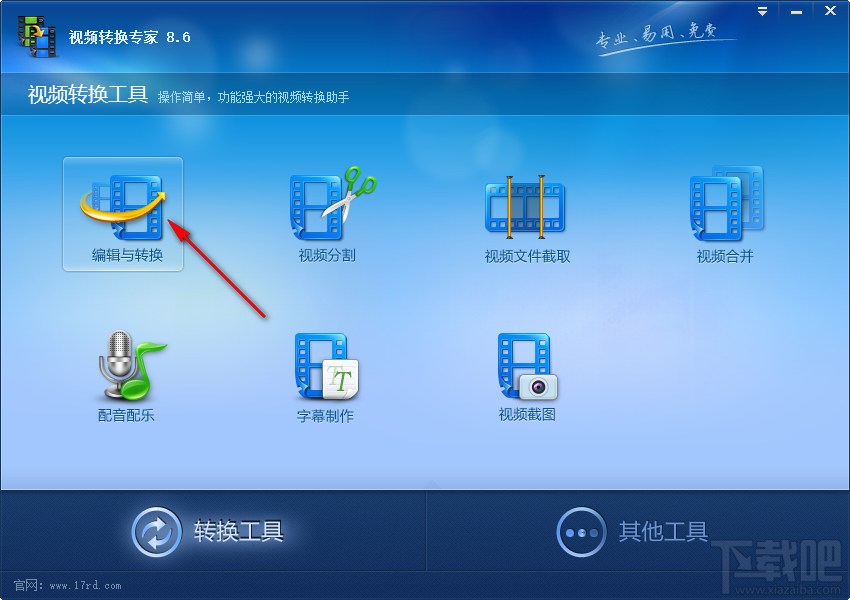
2.进入到这个编辑转换视频的功能界面之后,我们点击界面中的添加文件这个按钮,准备添加想要处理的视频文件。
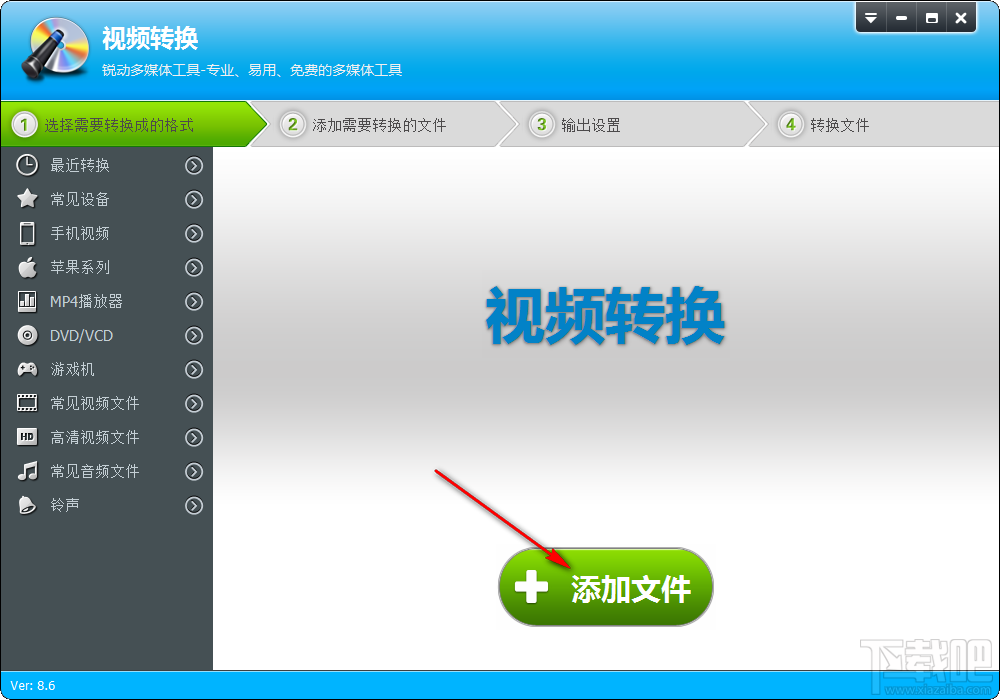
3.点击添加文件按钮之后就打开一个选择文件的界面了,我们在界面中选中想要调整饱和度的视频之后点击打开按钮。
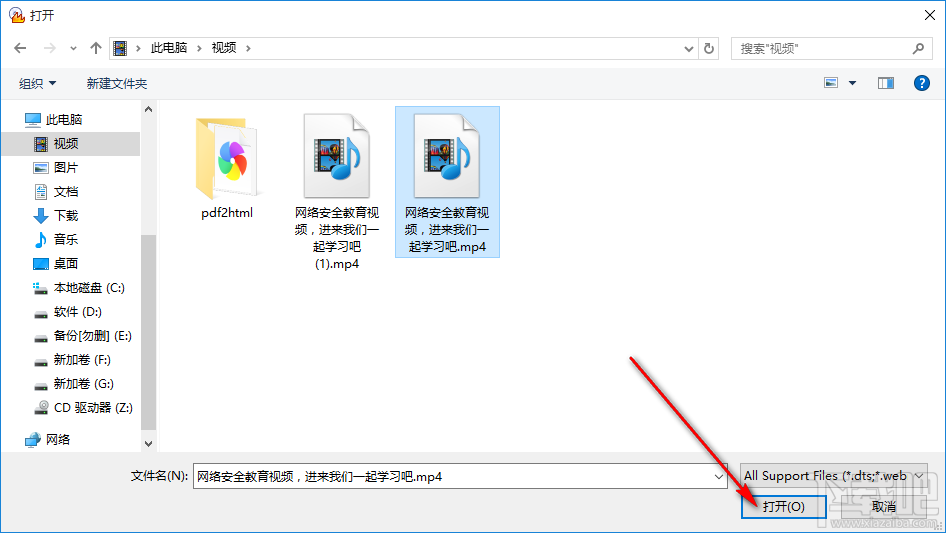
4.点击打开之后就会进入到选择转换视频格式的界面,如果需要转换格式的用户就选择自己想要转换的视频格式,不需要转换格式只是调整饱和度的用户就选择与原视频相同的视频格式选项即可,然后点击确定按钮。
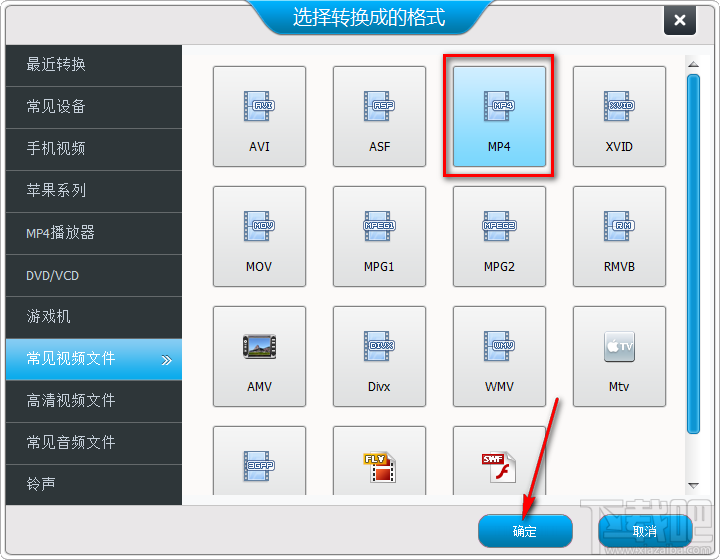
5.点击确定按钮之后来到下图所示的界面,我们在界面中找到编辑选项点击进去。
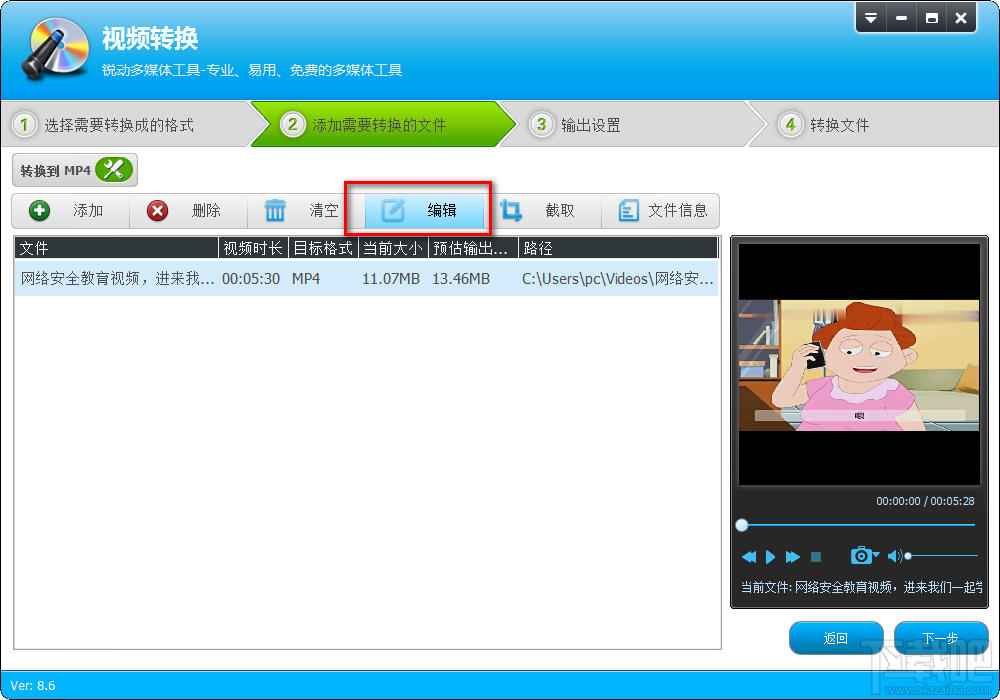
6.点击进入到编辑界面之后,选择效果这个编辑模块,接着我们就可以看到饱和度调整选项了,点击光标向左移动减小饱和度,视频的色彩效果就会暗一些。
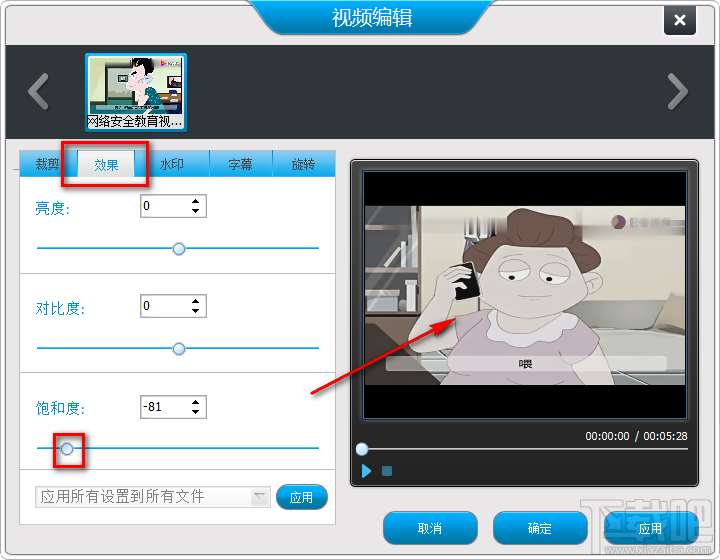
7.如果点击光标向右移动,增加饱和度的话,视频的色彩效果会愈加鲜艳,如下图中所示,调整完成之后点击应用按钮即可。
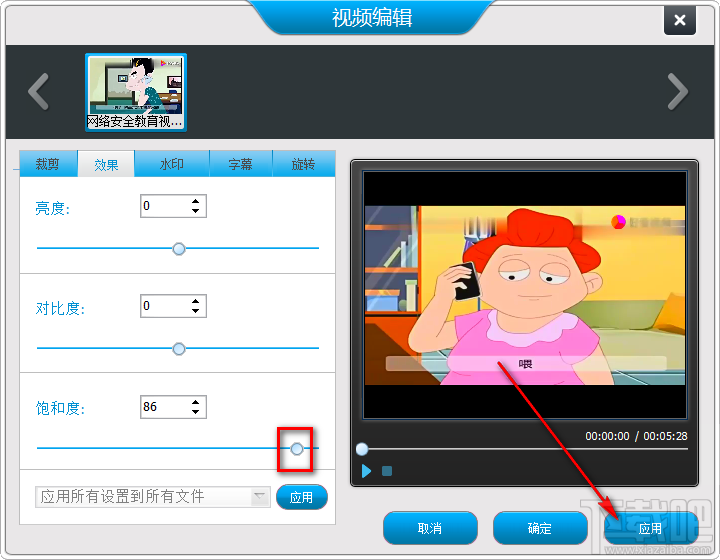
8.点击应用按钮之后回到转换视频的界面,然后我们点击右下角的下一步按钮进入到下一个步骤。
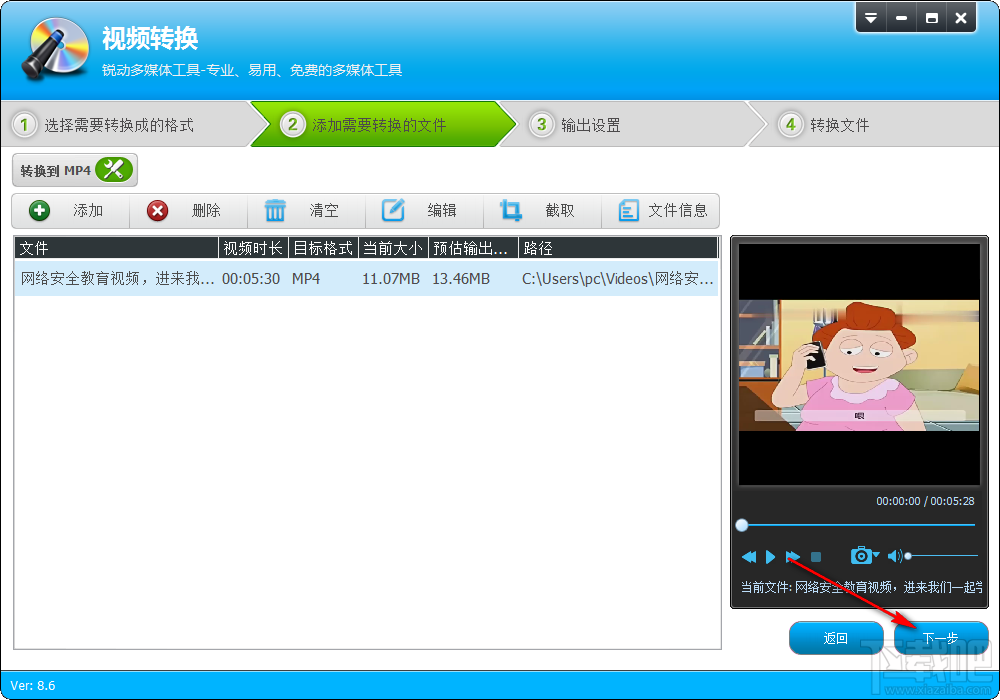
9.进入到下一个步骤、输出设置界面之后,我们点击输出目录右边的文件夹图标,然后在出现的界面中可以选择输出保存视频的位置,选中之后点击确定按钮。
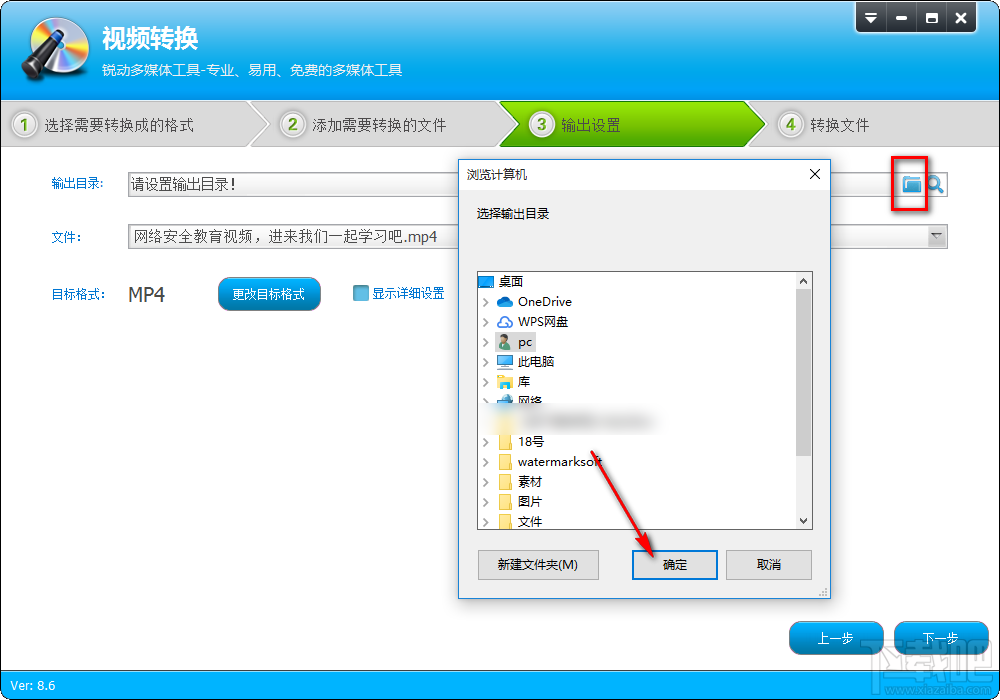
10.最后设置好这个视频文件的输出保存路径之后,我们点击右下角的下一步按钮就可以开始转换文件并输出的操作了。
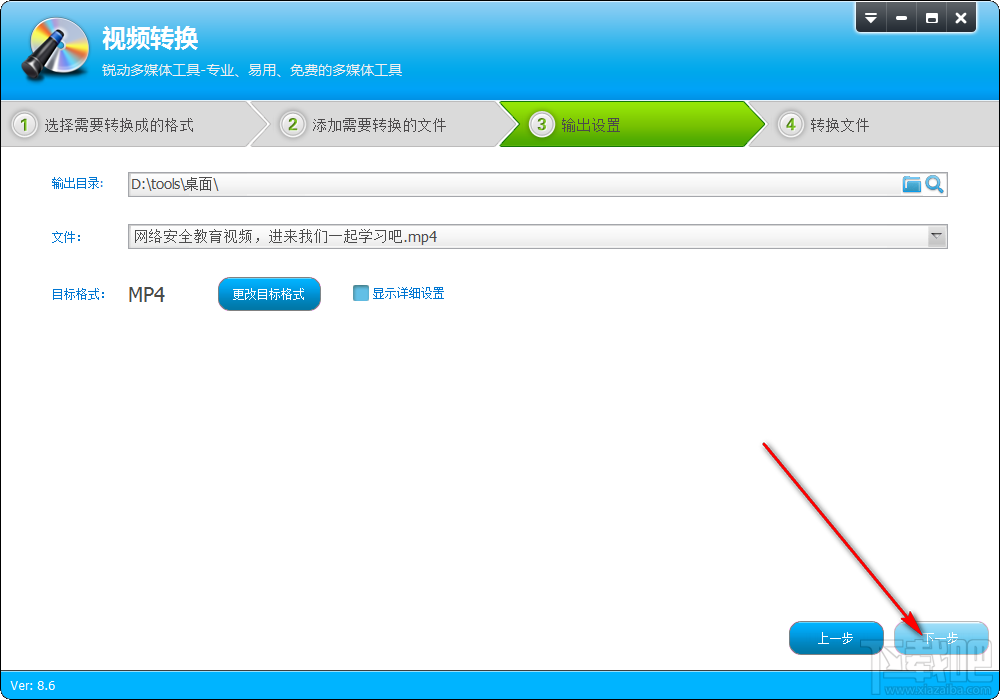
以上就是小编今天跟大家分享的使用视频转换专家这款软件来调整视频饱和度的操作方法,有需要的朋友赶紧试一试这个方法吧,希望能够帮助到大家。
最近更新
-
 淘宝怎么用微信支付
淘宝怎么用微信支付
淘宝微信支付怎么开通?9月5日淘宝公示与微信
- 2 手机上怎么查法定退休时间 09-13
- 3 怎么查自己的法定退休年龄 09-13
- 4 小红书宠物小伙伴怎么挖宝 09-04
- 5 小红书AI宠物怎么养 09-04
- 6 网易云音乐补偿7天会员怎么领 08-21
人气排行
-
 百度云盘下载速度慢破解教程 非会员限速破解
百度云盘下载速度慢破解教程 非会员限速破解
百度云盘曾几何时凭着超大容量、不限速和离线下载三大宝剑,一举
-
 Gmail打不开登录不了邮箱解决方法
Gmail打不开登录不了邮箱解决方法
Gmail邮箱打不开已成为事实,很多网友都在搜索gmail邮箱登录不了
-
 Google地图怎么查询地图坐标,谷歌地图怎么输入坐标查询
Google地图怎么查询地图坐标,谷歌地图怎么输入坐标查询
我们平时大家站的每一个地方,都有他唯一的坐标,像我们平时说的
-
 如何快速破解压缩包(rar,zip,7z,tar)密码?
如何快速破解压缩包(rar,zip,7z,tar)密码?
我们日常使用电脑时,几乎每天都会接触到压缩包文件,有时会遇到
-
 百度云盘下载文件过大限制破解 百度网盘直接下载大文件教程
百度云盘下载文件过大限制破解 百度网盘直接下载大文件教程
百度云盘(百度网盘)是非常方便好用的在线网盘,但要下载超过1G
-
 腾讯QQ6.1体验版本安装
腾讯QQ6.1体验版本安装
腾讯QQ6.1体验版本安装,腾讯qq不断的更新换代,现在来到QQ6.1,
-
 战网卡在“战网开启中”解决方法
战网卡在“战网开启中”解决方法
很多朋友登录战网客户端出现“战网开启中”卡在这个窗口中的情况
-
 优酷会员/付费电影破解教程(一键破解可在线播放)
优酷会员/付费电影破解教程(一键破解可在线播放)
优酷是国内比较大的在线视频网站,不仅有有趣好玩的视频,还有很
-
 谷歌地球专业版(Google Earth Pro)免费许可证密匙
谷歌地球专业版(Google Earth Pro)免费许可证密匙
价值399美刀的谷歌地球专业版(GoogleEarthPro)终于免费了,之前还
-
 crx文件怎么打开安装
crx文件怎么打开安装
谷歌浏览器为了防范插件在用户不知情的情况下安装到浏览器中,从
